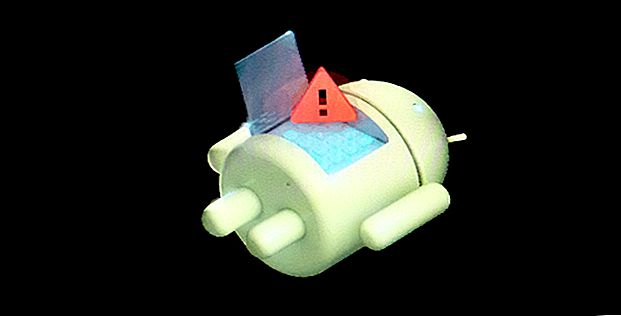
Come decomprimere il tuo telefono Android: 4 metodi per il recupero
Annuncio pubblicitario
Quindi hai bloccato il tuo telefono. Hai eseguito il flashing di una ROM, installato una mod, modificato un file di sistema o fatto qualcos'altro, e ora il tuo telefono non si avvia.
Non fatevi prendere dal panico! È quasi certamente riparabile. Ecco come deselezionare un telefono Android.
Come è il tuo telefono in muratura?

I passaggi su come rimuovere il blocco di un telefono dipendono da come è stato in muratura in primo luogo. Esistono due categorie di telefoni in muratura:
- Il morbido mattone. Il telefono si blocca nella schermata di avvio di Android, si blocca in un ciclo di avvio o si avvia direttamente al ripristino. Finché succede qualcosa quando si preme il pulsante di accensione, è morbido mattone. La buona notizia è che sono abbastanza facili da risolvere.
- Il mattone duro. Premi il pulsante di accensione e non succede nulla. I mattoni duri possono essere causati da problemi come il tentativo di eseguire il flashing di una ROM o di un kernel incompatibili e normalmente non esiste una soluzione software per essi. I mattoncini duri sono una notizia terribile, ma fortunatamente sono piuttosto rari.
Molto probabilmente sei morbido mattone e vedrai qualcosa di simile all'immagine sopra. Mentre le differenze nel modo in cui i vari dispositivi funzionano rendono difficile trovare una soluzione completa per sbloccare Android, ci sono quattro trucchi comuni che puoi provare per rimetterti in carreggiata:
- Cancella i dati, quindi esegui nuovamente il flashing di una ROM personalizzata
- Disabilita le mod Xposed attraverso il recupero
- Ripristina un backup Nandroid
- Flash un'immagine di fabbrica
Prima di iniziare, assicurati che il telefono e il computer siano configurati e pronti con gli strumenti adeguati.
Cosa ti serve per sbloccare un telefono Android
È probabile che tu abbia già la maggior parte degli strumenti necessari per sbloccare il telefono. Sono gli stessi strumenti che hai usato per eseguire il root del tuo dispositivo e flash ROM, quindi dovresti già avere familiarità con il loro funzionamento. Anche così, ricontrolla prima di iniziare.
Più importante è un recupero personalizzato. Probabilmente hai installato questo quando hai effettuato il root del tuo telefono, ma a volte può essere sovrascritto dal recupero dello stock o cancellato completamente. Se è necessario reinstallarlo, si consiglia di utilizzare TWRP. È un ripristino personalizzato completo che è facile da usare e ha build per i dispositivi più popolari.
Successivamente, potresti aver bisogno di Fastboot e ADB. Questi sono comunemente usati per le mod di sistema di rooting e flashing e puoi ottenere entrambi dal sito Web degli sviluppatori Android. Controlla il nostro primer su come utilizzare Fastboot e ADB se non hai familiarità con loro.

Infine, alcuni produttori utilizzano software speciali per eseguire il flashing delle immagini di fabbrica. Spero che possiate evitare di farlo, ma se necessario potete usare Odin per Samsung, lo strumento Flash LG per dispositivi LG e HTC Sync Manager per HTC. Puoi anche provare lo strumento ZTE Unbrick se hai un dispositivo ZTE.
La maggior parte di questi strumenti ti permetterà di riparare un telefono Android in muratura usando un PC. Tuttavia, puoi spesso fare il lavoro direttamente sul telefono stesso.
1. Cancellare i dati e ripetere il flashing di una ROM personalizzata
Prova questo metodo se: Hai eseguito il flashing di una ROM e ora Android non si avvia.
Una delle cause più probabili del soft bricking del telefono è quando si verificano problemi durante il flashing di una ROM personalizzata 4 Problemi comuni da sapere quando si installa una ROM Android personalizzata 4 Problemi comuni da sapere quando si installa una ROM Android personalizzata Pensando all'installazione di una ROM Android personalizzata ? Potresti essere dentro per più di quanto ti aspetti. Ecco alcuni problemi comuni da considerare. Leggi di più . Il colpevole qui è spesso che non hai prima cancellato i tuoi dati.
Questo viene definito "flash sporco" e si verifica quando si sceglie di rinunciare al disagio di dover ripristinare app e dati eseguendo il flashing di una nuova ROM in aggiunta a quella precedente. Come regola generale, è possibile cavarsela se si esegue il flashing di una versione più recente della ROM esistente, ma è sempre necessario cancellare i dati ogni volta che si esegue il flashing di una ROM diversa .
Fortunatamente, è facile da risolvere, a condizione che sia stato eseguito correttamente il backup del telefono. Se non l'hai fatto, beh, hai imparato una lezione importante nel modo più duro. Segui questi passi:
- Avvia nel tuo recupero personalizzato
- Passa all'opzione Cancella e seleziona Pulizia avanzata
- Seleziona la casella Dati (puoi cancellare di nuovo il sistema, la cache ART e anche la cache), quindi premi Conferma
- Ripeti il flashing della tua ROM personalizzata


La cancellazione efficace dei dati esegue un ripristino delle impostazioni di fabbrica, ma non dovrebbe cancellare la memoria interna o la scheda SD (anche se, di nuovo, è necessario eseguirne il backup solo per sicurezza). Quando riavvii il telefono, vedrai la schermata di configurazione di Android. Dopo aver inserito le informazioni del tuo account Google, le tue app dovrebbero iniziare a reinstallarsi automaticamente.
Se necessario, è possibile ripristinare i dati dal backup Nandroid. Vedere la sezione Ripristino di un backup Nandroid di seguito.
2. Disabilita i moduli Xposed in Recovery
Prova questo metodo se: Ottieni loop di avvio dopo l'installazione di un nuovo modulo Xposed.
Xposed Framework è uno dei modi più semplici per modificare il telefono, ma è anche uno dei più pericolosi. I migliori moduli Xposed I 13 migliori moduli Xposed per personalizzare il tuo dispositivo Android I 13 migliori moduli Xposed per personalizzare il tuo dispositivo Android Xposed Framework è uno dei migliori motivi per eseguire il root di Android, e questi moduli Xposed aggiungono funzionalità straordinarie. Maggiori informazioni sono così facili da installare, molti dei quali sono disponibili nel Play Store, che ti cullano in un falso senso di sicurezza. È improbabile che qualcuno esegua un backup Nandroid prima di installare un nuovo modulo Xposed, anche se può bloccare il telefono.
Usa Push ADB per installare Xposed Uninstaller
Il modo migliore per affrontare questi problemi è con Xposed Uninstaller. Questo è un piccolo ZIP flashable che puoi installare attraverso il ripristino per rimuovere Xposed dal tuo dispositivo.
Se non lo possiedi già sul telefono, puoi inserirlo su una scheda SD o potresti copiarlo utilizzando il metodo push ADB:

- Scarica Xposed Uninstaller sul tuo desktop.
- Collega il telefono al computer tramite USB e avvia il ripristino.
- Avviare il prompt dei comandi (Windows) o Terminale (Mac) e utilizzare il comando cd per modificare la directory in cui è installato adb.
- Digitare adb push [percorso completo a uninstaller.zip xposed] [percorso completo alla destinazione] . Su Mac e Linux, precedere il comando con ./ (come ./adb ).
- Al termine della copia del file, esegui il flash durante il ripristino.
Come disabilitare i moduli Xposed in Recovery
Se non è possibile utilizzare il push ADB, provare una di queste soluzioni.
Questo metodo consente di disabilitare Xposed tramite il ripristino :
- Avvia in ripristino, quindi vai a Avanzate> Comando Terminale
- Crea un file chiamato /data/data/de.robv.android.xposed.installer/conf/disabled
- Riavvia il telefono
Questo metodo impedisce l'avvio dei moduli Xposed :
- Avviare in recovery e selezionare File Manager
- Passare alla cartella /data/data/de.robv.android.xposed.installer/conf/ quindi eliminare il file modules.list
- Riavvia il telefono
Nessuna di queste soluzioni annullerà le modifiche apportate dai moduli al sistema. Se queste modifiche hanno causato il blocco del telefono, sarà necessario ripristinare il backup Nandroid.
3. Ripristinare un backup Nandroid
Prova questo metodo se: Devi rimuovere altre mod di sistema, sostituire un file di sistema ottimizzato o se i metodi sopra non hanno funzionato.
Il backup Nandroid è la rete di sicurezza per mod e modifiche Android. È un'istantanea completa del telefono, non solo dei dati e delle app, ma del sistema operativo stesso. Finché puoi accedere al tuo recupero personalizzato e avere un backup Nandroid, sarai in grado di mettere in funzione il tuo telefono soft brick. Fare così:
- Avvia in recovery e vai a Restore
- Seleziona il backup, conferma e attendi che venga ripristinato
- Riavvia il telefono

I backup di Nandroid sono un po 'una seccatura da fare. Richiedono un po 'di tempo e non possono essere eseguiti in background. Ma ne valgono la pena: sono il modo più semplice per sbloccare il telefono.
Recupera i dati da un backup Nandroid
Un backup Nandroid può anche salvare la giornata se si è dovuto cancellare i dati e non è stato eseguito il backup in una forma facilmente ripristinabile. È possibile estrarre parti specifiche di un Nandroid, in modo da poter ripristinare app e dati senza dover ripristinare anche il sistema operativo.
Ecco le istruzioni per questo:
- Avvia in Android e installa Titanium Backup dal Play Store.
- Tocca il pulsante menu e vai a Backup / Ripristino speciali> Estrai da Nandroid Backup .
- Seleziona il tuo backup dall'elenco.
- Scegli se ripristinare app, dati o entrambi e selezionali (o premi Seleziona tutto ).
- Tocca l' icona con il segno di spunta verde per avviare il processo di ripristino.

4. Flash un'immagine di fabbrica
Prova questo metodo se: nessuna delle altre opzioni funziona.
Se i tuoi tentativi di sbloccare Android non sono riusciti finora, l'opzione nucleare è di riprogrammare un'immagine di fabbrica. Ciò ripristina il telefono allo stato originale e cancella la memoria interna e tutto il resto. Inoltre sradicherà il telefono.
Poiché cancella tutto, potresti essere meglio provare a eseguire prima il flashing di una ROM di scorta. OnePlus in realtà offre ROM flashable per il recupero piuttosto che immagini di fabbrica, e troverai simili praticamente per tutti i dispositivi su xda-developers.com. In molti casi sarai in grado di eseguire il flashing di una ROM stock pre-root per una maggiore comodità.

Laddove il flashing di un'immagine di fabbrica differisce dal flashing di una ROM è che si verifica tramite una connessione al computer desktop anziché attraverso il ripristino. Alcuni dispositivi utilizzano lo strumento Fastboot dell'SDK di Android, ma altri utilizzano software personalizzato. Samsung utilizza lo strumento Odin, ad esempio, mentre HTC utilizza HTC Sync Manager.
A causa dei diversi metodi utilizzati, le istruzioni per il flashing di un'immagine di fabbrica differiscono per ciascun dispositivo. E non tutti i produttori rendono pubblicamente disponibile il proprio firmware, quindi è necessario trovarlo da fonti non ufficiali.
Ecco dove trovare le immagini di fabbrica per alcuni noti marchi Android:
- Google Pixel
- Samsung
- Motorola
- OnePlus
- HTC
- Sony
Che dire dei mattoni duri?
Per prima cosa assicurati che il telefono sia davvero in muratura: collegalo e lascialo in carica per un po '. Tenta di ripristinarlo tenendo premuto il pulsante di accensione per 10-15 secondi (o tirando la batteria se hai un dispositivo più vecchio).
Se è decisamente pieno di mattoni, potresti essere sfortunato. Alcuni telefoni possono essere ripristinati con una USB Jig, un piccolo dispositivo che si collega alla porta USB e mette il telefono in modalità Download per reinstallare il firmware di serie.

Puoi trovarli a basso costo su Ebay, ma solo per un numero molto piccolo di dispositivi. Anche allora, non vi è alcuna garanzia che funzioneranno.
Oltre a ciò, potrebbe essere necessario inviare il telefono per la riparazione (anche se il rooting potrebbe aver annullato la garanzia) o cercare un tecnico di riparazione del telefono locale. Ma molto probabilmente finirai per acquistare un nuovo dispositivo.
Modifica Android in modo sicuro
Spero che questa guida ti abbia aiutato a rimuovere il telefono Android. E spero che la tua esperienza non ti abbia scoraggiato dal rooting e dall'hacking di Android del tutto.
Ma se preferisci giocare in sicurezza in futuro, puoi comunque divertirti molto con il tuo telefono. Dai un'occhiata alla nostra guida alle migliori modifiche Android che puoi apportare senza root Le migliori modifiche Android che puoi fare senza root Le migliori modifiche Android che puoi fare senza root Le modifiche Android non sono solo per i fanatici della tecnologia. Ecco come ottenere il massimo dal tuo telefono o tablet Android non rootato! Maggiori informazioni per alcune idee straordinarie.
Ulteriori informazioni su: Rooting Android, Rom Android personalizzato, Ripristino dati, Risoluzione dei problemi.

